UWAGA:
Nowy mechanizm generowania szablonów zestawień refundacyjnych dla realizatorów ortopedycznych eliminuje potrzebę przekazywania przez realizatorów do OW NFZ sprawozdań ZPOSP - odpowiednie sprawozdanie refundacyjne generowane jest przez system OW NFZ na bazie przekazanych z systemu eZWM dokumentów realizacji zleceń posiadających pozytywny wynik weryfikacji.
•Na Portalu Świadczeniodawcy na panelu umożliwiającym zlecenie wygenerowania szablonów zestawień refundacyjnych dla danego roku, umowy oraz miesiąca końcowego, zlecenie zadania wygenerowania szablonów spowoduje:
- Weryfikację wszystkich realizacji zleceń zarejestrowanych w systemie eZWM, które uległy zmianie od poprzedniej generacji szablonu zestawienia refundacyjnego.
Analizowane są wszystkie okresy realizacji zleceń od początku danej umowy do okresu wskazanego w zleceniu generowania szablonu zestawienia refundacyjnego.
- Utworzenie nowego szablonu zestawienia refundacyjnego w przypadku wykrycia nowych realizacji zleceń i pozytywnej ich weryfikacji.
Dla danego okresu rozliczeniowego zlecenie wygenerowania szablonu może skutkować wygenerowaniem wielu nowych szablonów zestawienia refundacyjnego.
Dla poprzednich okresów rozliczeniowych zlecenie wygenerowania szablonu może skutkować także wygenerowaniem nowych szablonów w przypadku pojawienia się nowych realizacji zleceń dla tych okresów.
- Utworzenie szablonu korygującego zestawienia refundacyjnego w przypadku wykrycia zmian w realizacji zleceń ujętych już w wygenerowanych wcześniej szablonach zestawienia refundacyjnego.
Każdy wygenerowany szablon korygujący zestawienia refundacyjnego odnosi się do konkretnego wygenerowanego wcześniej szablonu zestawienia refundacyjnego.
Dla danego okresu rozliczeniowego zlecenie wygenerowania szablonu korygującego może skutkować wygenerowaniem wielu nowych szablonów zestawienia refundacyjnego, jeśli zmiany w realizacji zleceń w systemie eZWM dotyczą różnych szablonów z danego okresu.
•W przypadku, gdy Realizator uzna, że wymagana jest korekta danych w eZWM przed przekazaniem zestawienia ma możliwość usunięcia szablonu (nie dotyczy szablonów korygujących). Możliwe jest:
- Usunięcie szablonu zestawienia, kiedy nie ma wygenerowanego jeszcze zestawienia dla danego szablonu
- Usunięcie łączne szablonu zestawienia wraz z samym zestawieniem, kiedy zestawienie dla danego szablonu już wygenerowano
- W przypadku, kiedy mamy szablon i wygenerowane dla niego zestawienie można zlecić wygenerowanie zestawienia raz jeszcze gdy jest taka potrzeba np. gdy pojawił się błąd w numerze zestawienia, nie usuwając szablonu, można drugi raz zlecić zadanie wygenerowania zestawienia ZPOZR .
•Po korekcie danych w eZWM realizator ma możliwość ponownego zlecenia wygenerowania szablonu zestawienia refundacyjnego.
•Zestawienie refundacyjne dotyczy wskazanego w momencie zlecenia okresu sprawozdawczego – wskazywany jest miesiąc końcowy okresu. Miesiąc początkowy jest ustawiany domyślnie, jest to styczeń danego roku.
- Realizator określa miesiąc, dla którego generowane jest zestawienie refundacyjne, jednak system analizuje zmiany we wszystkich okresach między miesiącem początkowym (na który realizator nie ma wpływu) a miesiącem wskazanym przez realizatora. Jeżeli w tym okresie zostaną wykryte zmiany w realizacji zleceń w eZWM, bądź w wynikach weryfikacji zleceń w systemie OW NFZ (oraz inne zmiany mające wpływ na zestawienie refundacyjne, jakie obecnie system umożliwia) wtedy w wyniku zlecenia wygenerowania szablonu zestawienia refundacyjnego dla wskazanego przez realizatora miesiąca powstanie wiele szablonów, także takich, które dotyczą okresów wcześniejszych niż wskazany przez realizatora.
•Szablony zestawień refundacyjnych są podstawą do wygenerowania zestawienia refundacyjnego (nowy komunikat ZPOZR).
•Zestawienie refundacyjne może zostać wygenerowane jako:
- Dokument papierowy - wymagane dostarczenie do OW podpisanego wydruku zestawienia.
- Dokument elektroniczny - wymagany elektroniczny podpis na dokumencie i przekazanie do OW.
•Dokument elektroniczny zestawienia musi zostać podpisany przez realizatora:
- Bezpośrednio w Portalu Świadczeniodawcy za pomocą profilu zaufanego (ePUAP) lub
- W aplikacji zewnętrznej za pomocą podpisu kwalifikowanego lub osobistego.
Podpis zewnętrzny musi być typu otoczony (enveloped).
•Podpisane zestawienie refundacyjne należy następnie przekazać do OW NFZ docelowo do dalszej obsługi przez pracownika celem wykonania w płatności w systemie FKK.
•Dane zestawień refundacyjnych (komunikat ZPOZR) zastępują potrzebę generowania obecnie obsługiwanych w ZPO komunikatów:
- ZPOSP - pliku sprawozdania realizatora,
- P_ZPO - pliku potwierdzenia odbioru sprawozdania,
- R_UMX - pliku z szablonami rachunków,
- FAKT/RACH/NOTA - pliku z fakturami/rachunkami/notami elektronicznymi.
•Powyższe komunikaty zostały zastąpione jednym komunikatem ZPOZR z danymi zestawienia refundacyjnego, który to komunikat jest generowany przez system NFZ a świadczeniodawca musi dany plik zestawienia tylko podpisać i przekazać do OW NFZ lub wydrukować i dostarczyć do OW dokument papierowy.
•Na Portalu Świadczeniodawcy w sekcji „Generowanie zwrotnego zestawienia zaopatrzenia w wyroby medyczne (ZPOZW)” można wygenerować a następnie zapisać zestawienie ZPOZW.
- Pobrany plik zawiera informację o stanie weryfikacji i rozliczenia danej pozycji a także szczegółowe informacje o realizacji tj. z dokładnością do wydanego produktu handlowego.
- Ta ostatnia informacja może (nie musi) być wykorzystana w oprogramowaniu własnym świadczeniodawcy.
•Świadczeniodawcy, którzy dotychczas nie brali udziału w pilotażu:
- Okresy od stycznia 2024 będą rozliczali w oparciu o zestawienie refundacyjne tj. z wykorzystaniem komunikatu ZPOZR i nie będzie możliwe rozliczenie w oparciu o ZPOSP.
- Okresy do grudnia 2023 będą mogli rozliczyć na dotychczasowych zasadach tj. w oparciu o komunikat sprawozdawczy ZPOSP i nie będzie możliwe rozliczenie w oparciu o ZPOZR.
***
Formatka Przegląd szablonów zestawień refundacyjnych umożliwia zlecenie wygenerowania szablonów zestawień refundacyjnych dla danego roku, umowy oraz miesiąca końcowego.
Zlecenie zadania wygenerowania szablonów powoduje:
1. Utworzenie technicznego zestawienia refundacyjnego na bazie aktywnych realizacji z eZWM
- zestawienie jest generowane o ile w danym miesiącu nie istnieje aktywne zestawienie ZPOSP przekazane przez realizatora
2. Zweryfikowanie utworzonego zestawienia refundacyjnego
3. Utworzenie szablonów zestawień refundacyjncych ujmujących aktywne pozycje z technicznych zestawień refundacyjnych.
•Przyznanie uprawnień użytkownikowi
Do przeglądu zleceń (sprawozdania refundacyjne ZPOZR) i generowania zestawień refundacyjnych (ZPOZR) wymagane jest nadanie właściwych uprawnień dla użytkownika Portalu Świadczeniodawcy.
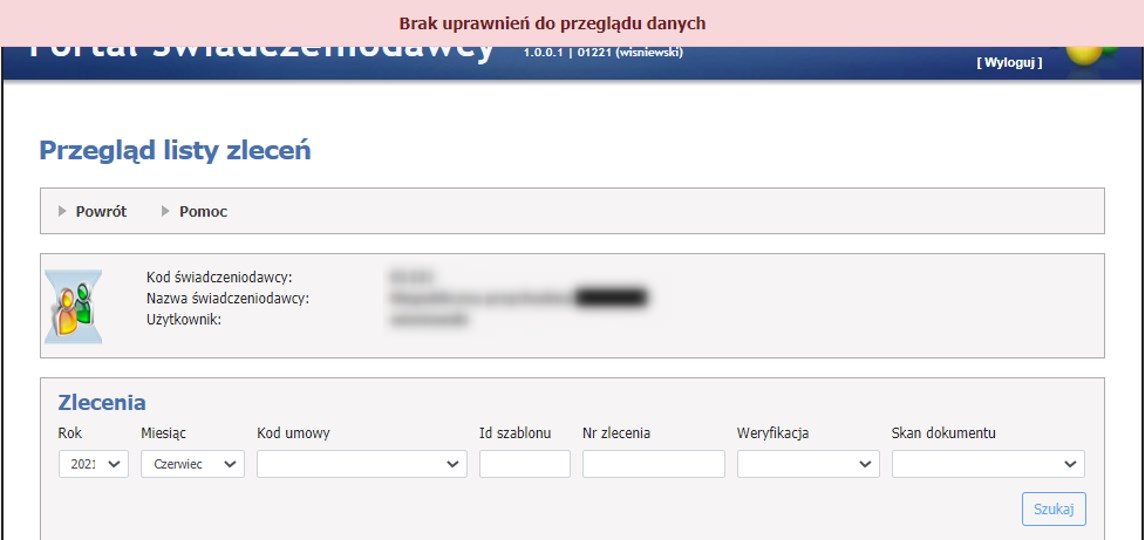
W panelu administracyjnym do zarządzania prawami użytkowników wybrać właściwą osobę.
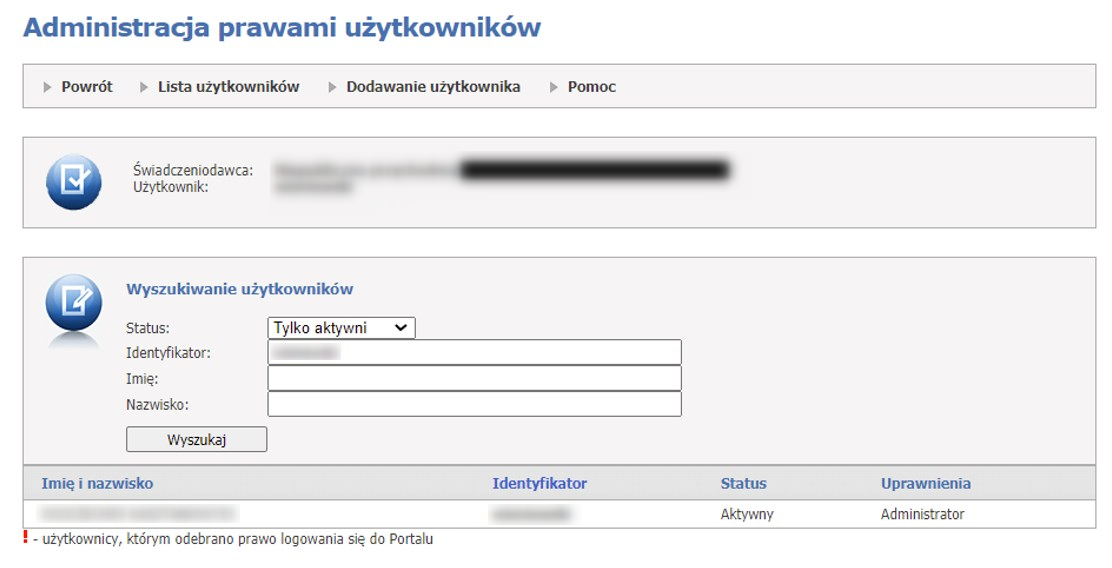
Wybranemu użytkownikowi należy przydzielić właściwe uprawnienie:
Uprawnienie: „Zaopatrzenie w wyroby medyczne – obsługa zestawień refundacyjnych” umożliwia użytkownikowi wykonywanie wszystkich operacji na zestawieniach refundacyjnych.
Uprawnienie: „Zaopatrzenie w wyroby medyczne – podgląd zrealizowanych w systemie eZWM zleceń zaopatrzenia” umożliwia podgląd zleceń.
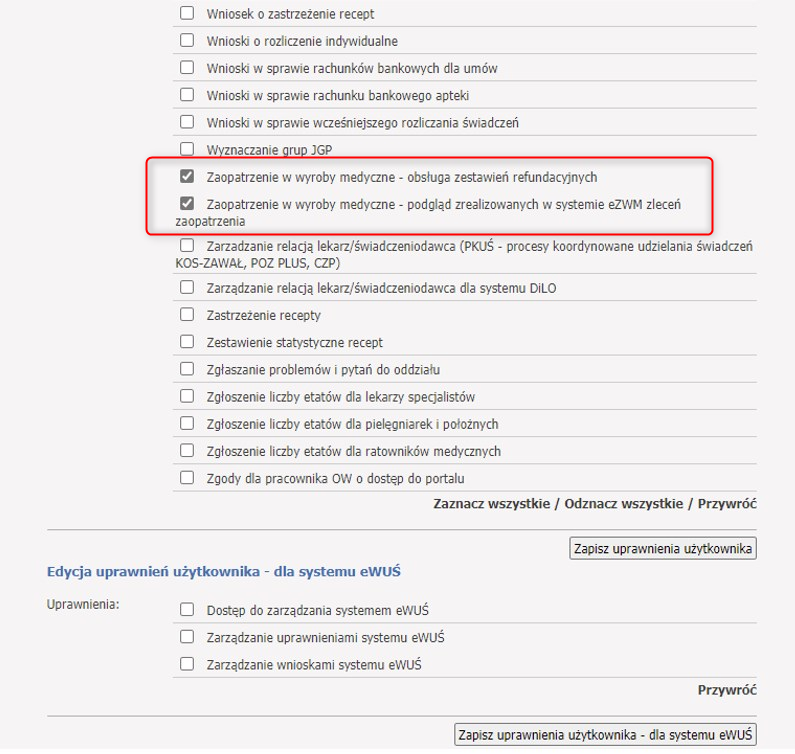
•Generowanie szablonów zestawień refundacyjnych.
W sekcji Generowanie szablonów zestawień refundacyjnych, za pomocą rozwijanej listy użytkownik wybiera rok, miesiąc końcowy oraz kod umowy dla której chce wygenerować szablon zestawienia.
Naliczanie szablonów rozliczeniowych wykonywane jest od miesiąca stycznia podanego roku, do miesiąca podanego w polu Miesiąc końcowy dla wybranej umowy.
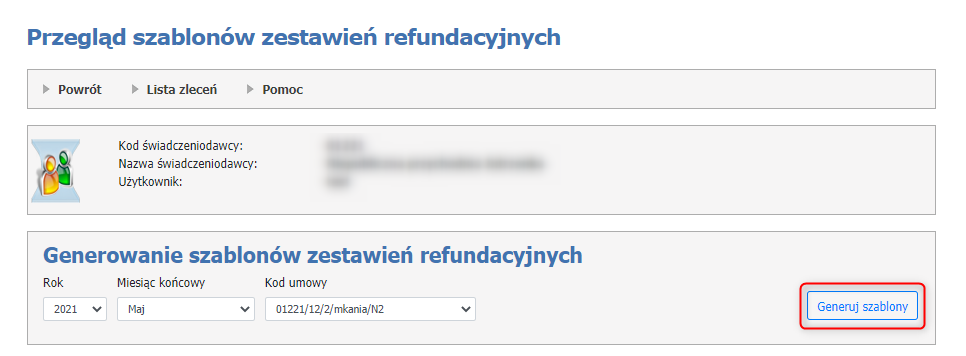
Następnie za pomocą przycisku Generuj szablony zostanie zlecone zadanie naliczenia szablonów zestawień refundacyjnych za wydane wyroby medyczne/zrealizowane naprawy.
Zlecenie generowania szablonów (a także wykonywanie niektórych innych operacji) wymaga potwierdzenia przez operatora wykonywanej czynności.
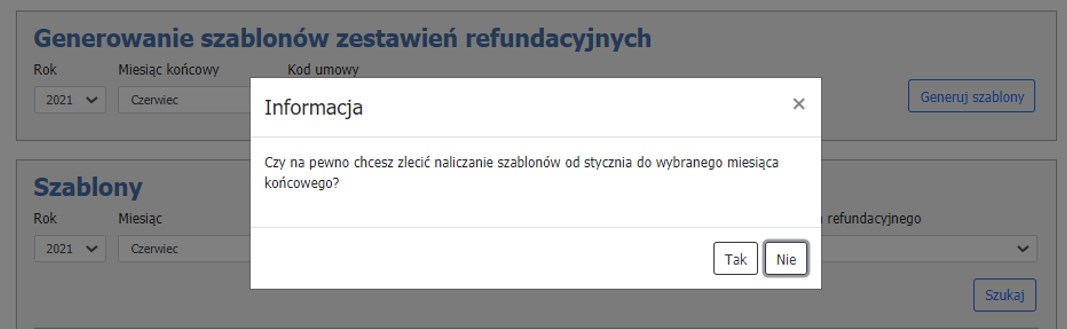
Zlecenie generacji będzie zwizualizowane w postaci komunikatu "Zadanie naliczania szablonów zestawień refundacyjnych oczekuje na realizację..".
Przycisk Odśwież pozwala na odświeżenie procesu generacji, status odświeża się automatycznie.
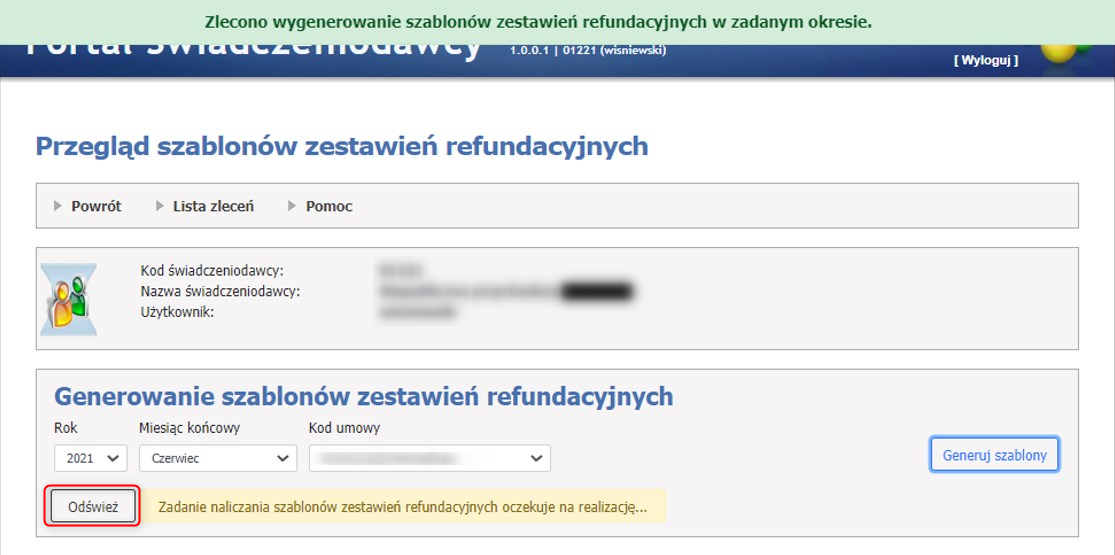
Zakończenie naliczania szablonów powoduje wyświetlenie komunikatu informującego użytkownika o liczbie wygenerowanych szablonów zestawień refundacyjnych dla okresu: od stycznia wskazanego roku, do miesiąca wskazanego w polu Miesiąc końcowy oraz wskazanego kodu umowy.

W przypadku wygenerowania zadania zakończonego błędem zostanie wyświetlony komunikat: "Zadanie naliczania szablonów zestawień refundacyjnych zakończyło się błędem. Opis problemu:..".
oSzablony.
W sekcji Szablony znajduje się lista wygenerowanych szablonów zestawień refundacyjnych.
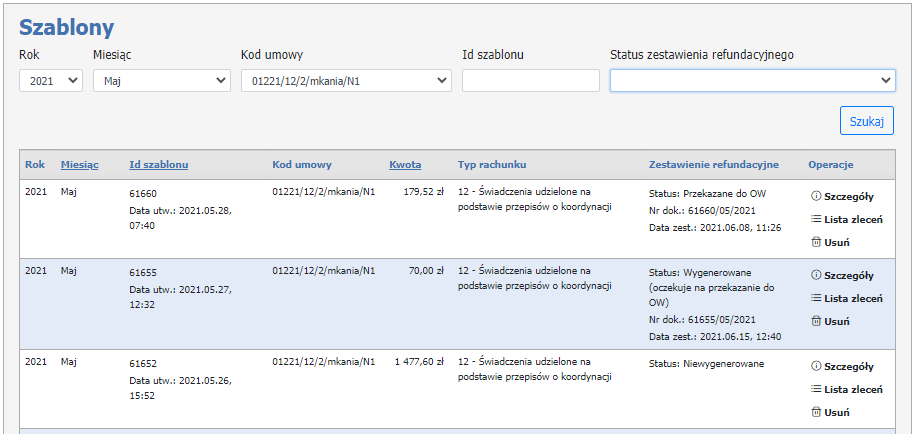
Każdy wygenerowany szablon składa się z:
•Rok - rok na który został wygenerowany szablon;
•Miesiąc - miesiąc na który został wygenerowany szablon;
Przez użytkownika wskazywany jest tylko miesiąc końcowy. Miesiąc początkowy jest ustawiany domyślnie i poza okresem pilotażu jest to zawsze styczeń wybranego roku. Realizator określa miesiąc, dla którego generowane jest zestawienie refundacyjne, jednak system analizuje zmiany we wszystkich okresach między miesiącem początkowym (na który realizator nie ma wpływu) a miesiącem wskazanym przez realizatora. Jeżeli w tym okresie zostaną wykryte zmiany w realizacji zleceń w eZWM, bądź w wynikach weryfikacji zleceń w systemie OW NFZ (oraz inne zmiany mające wpływ na zestawienie refundacyjne, jakie obecnie system umożliwia) wtedy w wyniku zlecenia wygenerowania szablonu zestawienia refundacyjnego dla wskazanego przez realizatora miesiąca powstanie wiele szablonów, także takich, które dotyczą okresów wcześniejszych niż wskazany przez realizatora.
•Id szablonu - unikalny identyfikator szablonu, który zostaje nadany w momencie generowania wraz z datą utworzenia;
•Kod umowy - numer umowy, dla której zostaje wygenerowany szablon;
•Kwota - kwota wysokości refundacji;
•Typ rachunku - typ rachunku: 11 - Świadczenia udzielone uprawnionym, 12 - Świadczenia udzielone na podstawie przepisów o koordynacji, 13 - Świadczenia udzielone na podstawie wydanej zgody wójta / burmistrza gminy;
•Zestawienie refundacyjne - pakiet informacji o statusie, numerze dokumentu oraz dacie generacji zestawienia.
Status może mieć następujące wartości:
- Niewygenerowane - brak wygenerowanego zestawiania refundacyjnego dla szablonu;
- Wygenerowane (oczekuje na podpis)- zestawienie refundacyjne zostało wygenerowane przez realizatora i oczekuje na jego podpis za pomocą profilu zaufanego (ePUAP) lub podpisu kwalifikowanego;
- Wygenerowane (oczekuje na przekazanie do OW) - zestawienie refundacyjne zostało podpisane przez realizatora i jest możliwe jego przekazanie do OW celem rozliczenia;
- Przekazane do OW - zestawienie zostało przez realizatora przekazane do OW i oczekuje na przetorzenie bądź jest już przetwarzane przez pracownika OW NFZ;
- Rozliczone - faktura utworzona w systemi ZPO dla danego zestawienia została zaksięgowana;
- Odrzucone - zestawienie nie zostało przyjęte w OW NFZ;
•Operacje - linki do Szczegółów, Listy zleceń oraz opcji Usuń szablon.
W sekcji Szablony użytkownik ma również możliwość wyszukiwania wygenerowanych szablonów zestawień refundacyjnych za pomocą rozwijanej listy: Rok, Miesiąc, Kod umowy, Id szablonu, Status zestawienia refundacyjnego i przycisku Szukaj.
Status zestawienia refundacyjnego może mieć następujące wartości: Niewygenerowane, Wygenerowane (oczekuje na podpis), Wygenerowane (oczekuje na przekazanie do OW), Przekazane do OW, Rozliczone oraz Odrzucone.

Kasowanie szablonu zestawienia.
Na liście szablonów przycisk Usuń umożliwia:
•Usunięcie szablonu zestawienia, kiedy nie ma wygenerowanego jeszcze zestawienia dla danego szablonu,
•Usunięcie łączne szablonu zestawienia wraz z samym zestawieniem, kiedy zestawienie dla danego szablonu już wygenerowano
Jeżeli istnieje szablon oraz wygenerowano już dla niego zestawienie to można zlecić wygenerowanie zestawienia jeszcze raz, bez usuwania szablonu (taka potrzeba może się pojawić gdy np. w numerze zestawienia pojawił się błąd).
Wystarczy kliknąć przycisk Generuj zestawienie refundacyjne, co ponownie zleci zadanie wygenerowania zestawienia ZPOZR.
Przycisk ten jest aktywny nawet wtedy, kiedy zestawienie jest już wygenerowane i umożliwia zastąpienie istniejącego zestawienia nowym oraz o rozszerzenie informacji o miesiącu początkowym.
• Szczegóły szablonu zestawienia refundacyjnego
Aby wejść w szczegóły wygenerowanego szablonu zestawienia refundacyjnego należy użyć przycisku Szczegóły w kolumnie Operacje.
W sekcji Szczegóły szablonu zestawienia refundacyjnego są wyświetlane dane szablonu oraz możliwość wygenerowania zestawienia refundacyjnego.
Zestawienie refundacyjne może zostać wygenerowane jako:
1. Dokument elektroniczny - wymagany elektroniczny podpis na dokumencie i przekazanie do OW
2. Dokument papierowy - wymagane dostarczenie do OW podpisanego wydruku zestawienia
Dokument elektroniczny zestawienia musi zostać podpisany przez realizatora za pomocą:
1. Profilu zaufanego (ePUAP) lub
2. Podpisu kwalifikowanego
Podpisane zestawienie refundacyjne można następnie przekazać do OW NFZ docelowo do dalszej obslugi przez pracownika celem wykonania płatności w systemie FKK.
Po przekazaniu zestawienia refundacyjnego przez realizatora do OW NFZ dane zestawienia trafią do struktur rachunków elektronicznych (przegląd Rachunków elektronicznych w ORTN) i na ich podstawie utworzone zostaną nagłówki faktur (analogicznie jak ma to miejsce przy imporcie danych komunikatów FAKT/RACH/NOTA).
Zestawienia refundacyjne zastąpią potrzebę przekazywania komunikatów RACH/FAKT/NOTA.
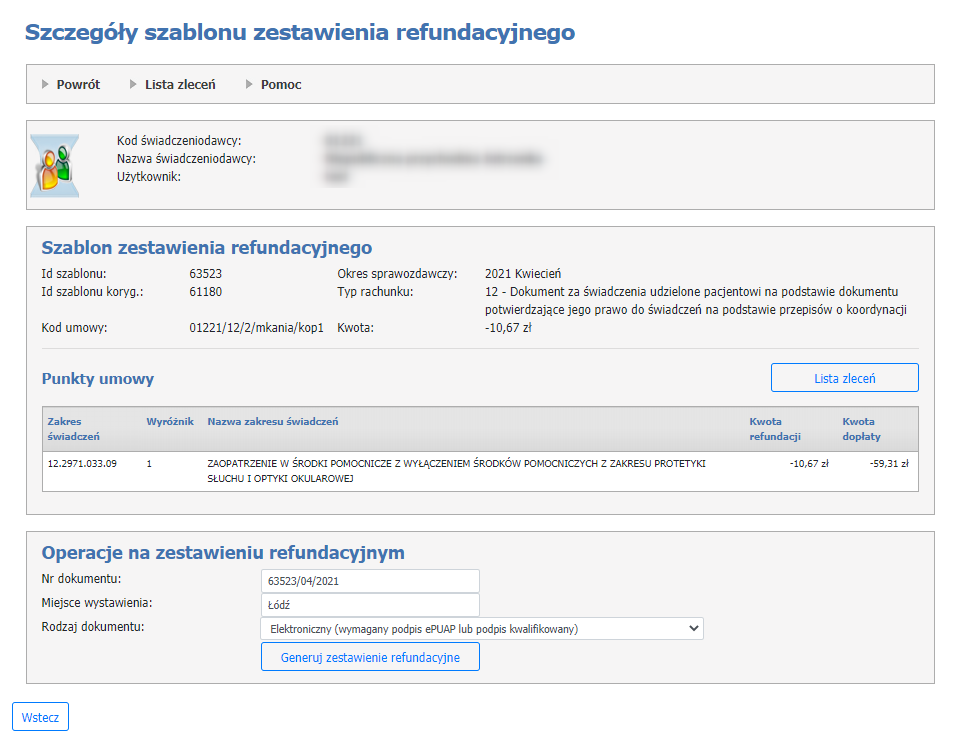
Przycisk Lista zleceń umożliwia podgląd zleceń zawartych na wygenerowanym szablonie rozliczeniowym.
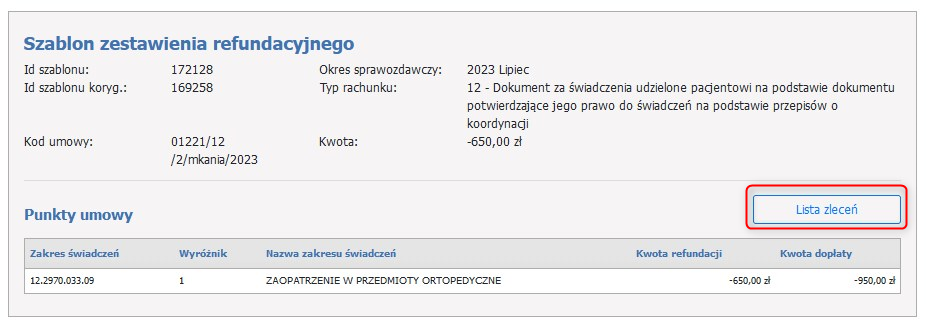
W sekcji Generowanie zwrotnego zestawienia zaopatrzenia w wyroby medyczne (ZPOZW) należy użyć przycisku Generuj zestawienie w celu utworzenia zestawienia ZPOZW.

Przycisk Pobierz umożliwia zapisanie na dysku wygenerowanego zestawienia.
Można pobrać zestawienie ZPOZW 1.1 w formacie CSV (tylko dla wersji 1.1).
Pobrany plik zawiera informację o stanie weryfikacji i rozliczenia danej pozycji a także szczegółowe informacje o realizacji tj. z dokładnością do wydanego produktu handlowego. Ta ostatnia informacja może (nie musi) być wykorzystana w oprogramowaniu własnym realizatora.
Przykład wygenerowanego zestawienia podstawowego ZPOZW >
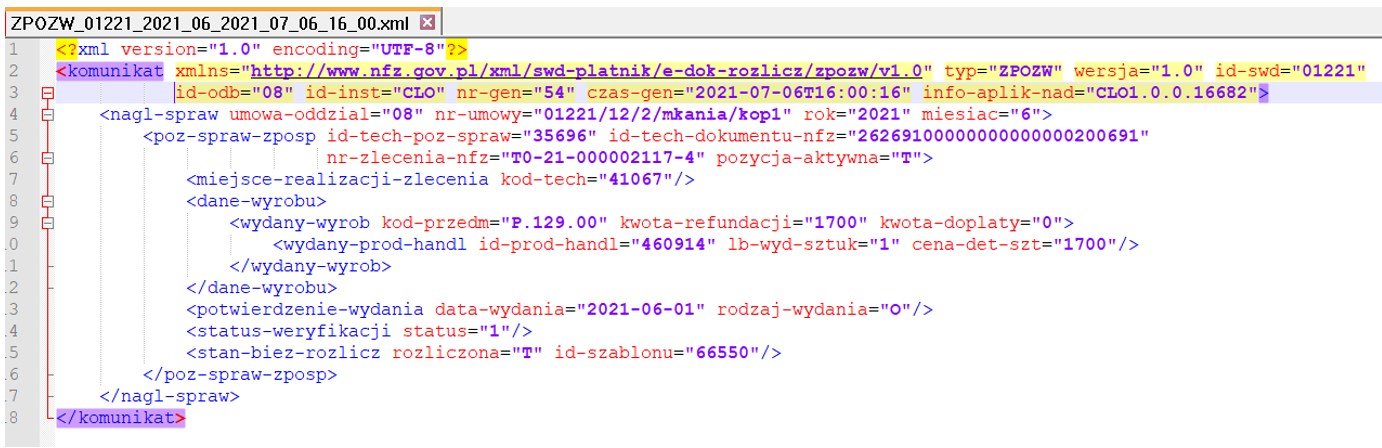
Operacje na zestawieniu refundacyjnym.
•Generowanie zestawienia – rodzaj dokumentu: papierowy.
Aby wygenerować zestawienie refundacyjne należy użyć przycisku Generuj zestawienie refundacyjne dla ustawionego w polu Rodzaj dokumentu wartości: Papierowy
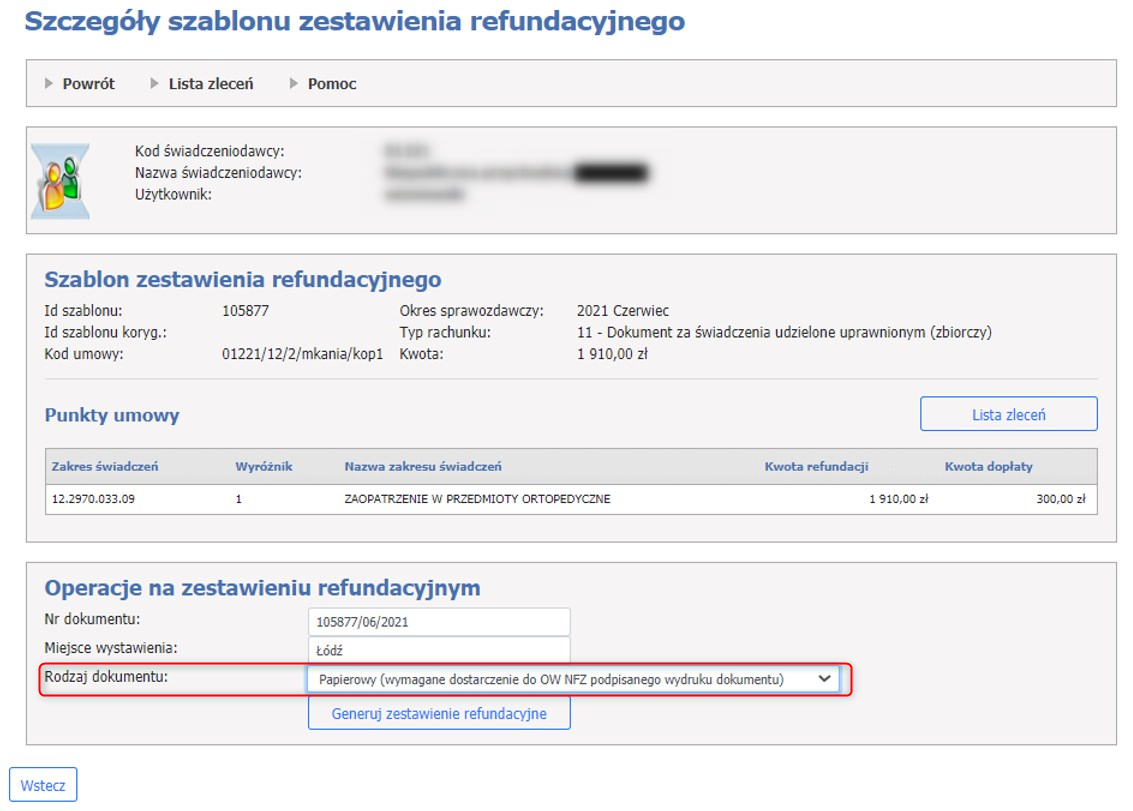
Wygenerowane zestawienie refundacyjne użytkownik może przekazać do OW używając przycisku Przekaż informację o zestawieniu do OW NFZ.
Przycisk Pobierz zestawienie w PDF umożliwia zapisanie zestawienia na dysku. Wydrukowane i podpisane zestawienie należy przekazać do OW.
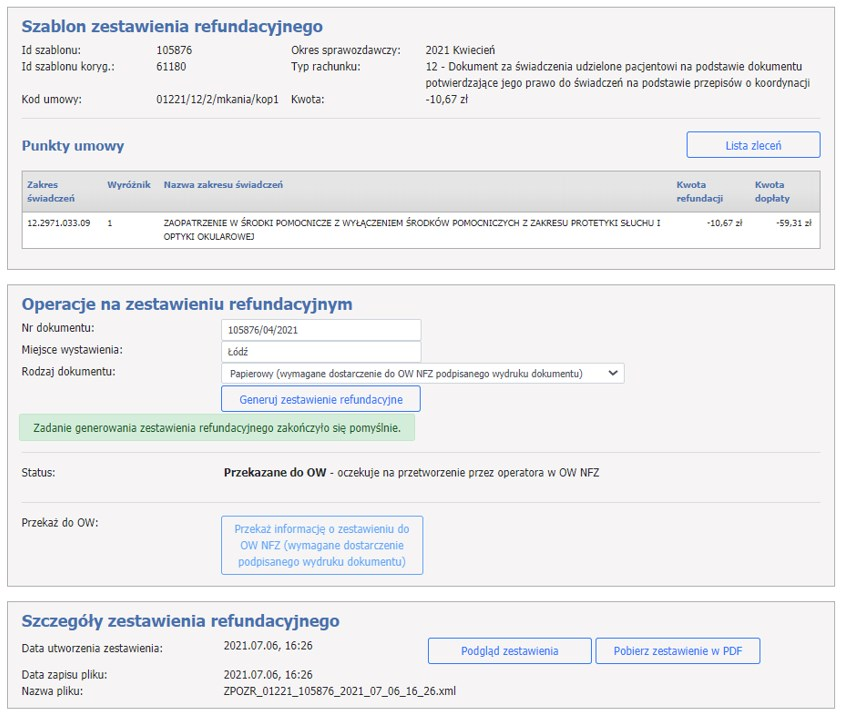
•Generowanie zestawienia – rodzaj dokumentu: elektroniczny.
Aby wygenerować zestawienie refundacyjne należy użyć przycisku Generuj zestawienie refundacyjne dla ustawionego w polu Rodzaj dokumentu wartości: Elektroniczny.
Dla wygenerowanego zestawienia refundacyjnego użytkownik ma dostępne przyciski:
•Pobierz zestawienie refundacyjne bez podpisów – umożliwia zapisanie na dysku wygenerowanego zestawienia, które nie zostało podpisane (np.: w celu podpisania w innej aplikacji);
•Pobierz podpisane zestawienie refundacyjne – umożliwia zapisanie na dysku wygenerowanego zestawienia, które zostało już podpisane;
•Prześlij podpisane zestawienie refundacyjne (podpis kwalifikowany lub osobisty) – umożliwia przesłanie z dysku zapisanego zestawienia, które zostało już podpisane;
•Dodaj podpis profilem zaufanym – umożliwia dodanie podpisu elektronicznego do zestawienia przy użyciu platformy ePUAP;
•Moduł podpisów elektronicznych - umożliwia złożenie podpisu kwalifikowanego z użyciem oprogramowania Szafir SDK Web i SzafirHost, podpisu Profilem Zaufanym (ePUAP) oraz podpisu samodzielnego (czyli pobrania pliku do podpisu lokalnie i przekazania zwrotnie pliku podpisanego) w module podpisów elektronicznych CLO_WSIGN.
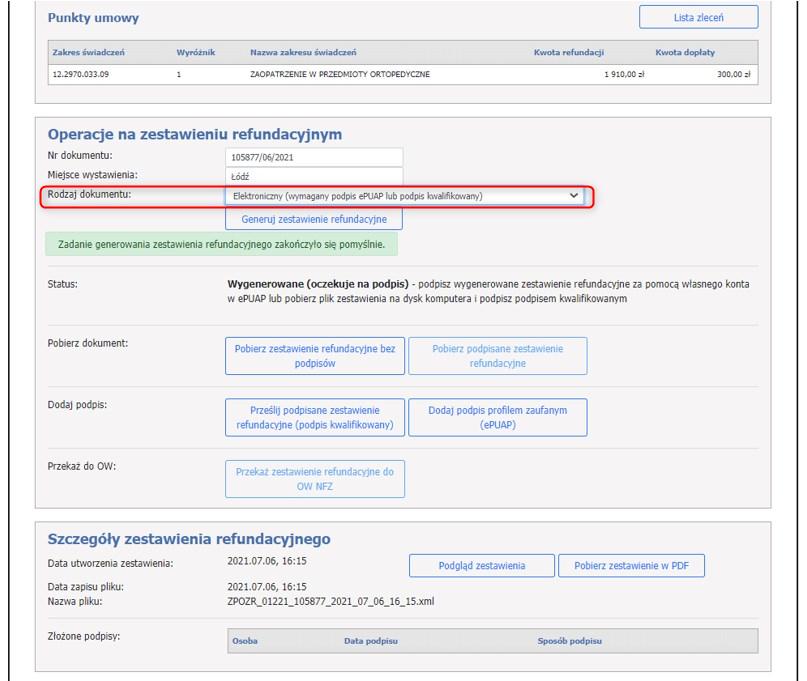
W sekcji Szczegóły zestawienia refundacyjnego dostępne są przyciski umożliwiające podgląd zestawienia refundacyjnego oraz pobranie zestawienia w formacie PDF.
Podgląd zestawienia refundacyjnego >

Dodanie podpisu przy pomocy platformy ePUAP
Za pomocą przycisku Pobierz zestawienie refundacyjne bez podpisów należy pobrać plik XML z aktualnym zestawieniem refundacyjnym, który musi zostać zapisany na lokalnym dysku.
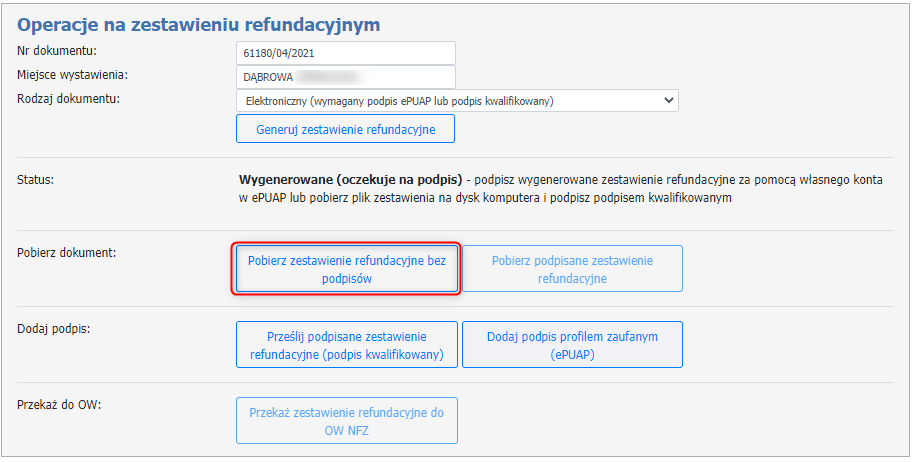
Pobrane zestawienie refundacyjne jest gotowe do podpisu. Plik podpisuje się poza systemem Kamsoft, podpisem kwalifikowanym (instrukcje dotyczące każdego dostawcy i ustawień znajdują się w odrębnym dokumencie). Zamieszczony podpis musi być otoczony, podpisuje się plik XML.
A. Podpisywanie zestawienia refundacyjnego podpisem kwalifikowanym.
Podpisane zestawienie refundacyjne należy przekazać na Portal za pomocą przycisku Prześlij podpisane zestawienie refundacyjne (podpis kwalifikowany).
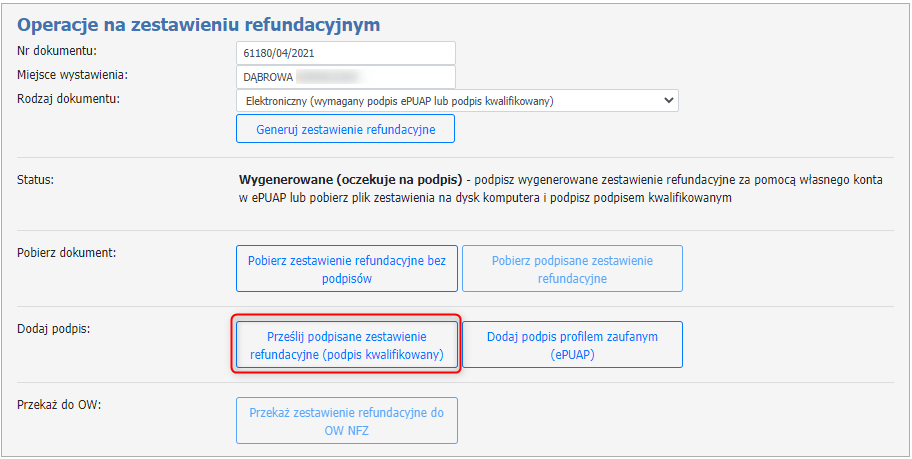
Informacje o przesłanym zestawieniu refundowanym pojawią się w sekcji Szczegóły zestawienia refundowanego, gdzie będą widoczne informacje takie jak data utworzenia zestawienia, data zapisu pliku, nazwa pliku oraz dane osoby, która złożyła podpis elektroniczny.
Przycisk Podgląd zestawienia umożliwia jego podgląd, przycisk Pobierz zestawienie w PDF umożliwa pobranie oraz ewentualne zapisanie na dysku zestawienia refundacyjnego.
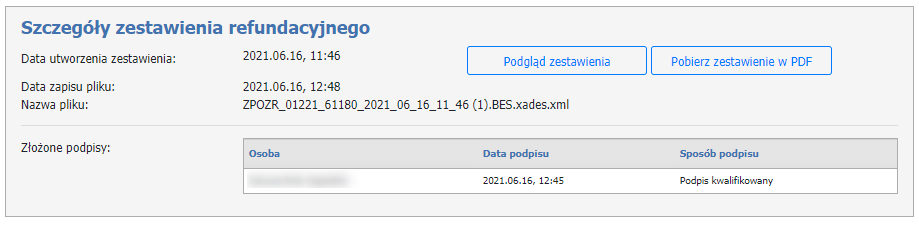
Kiedy podpis został złożony, można przekazać zestawinie refundacyjne za pomoca przycisku Przekaż zestawienie refundacyjne do OW NFZ.
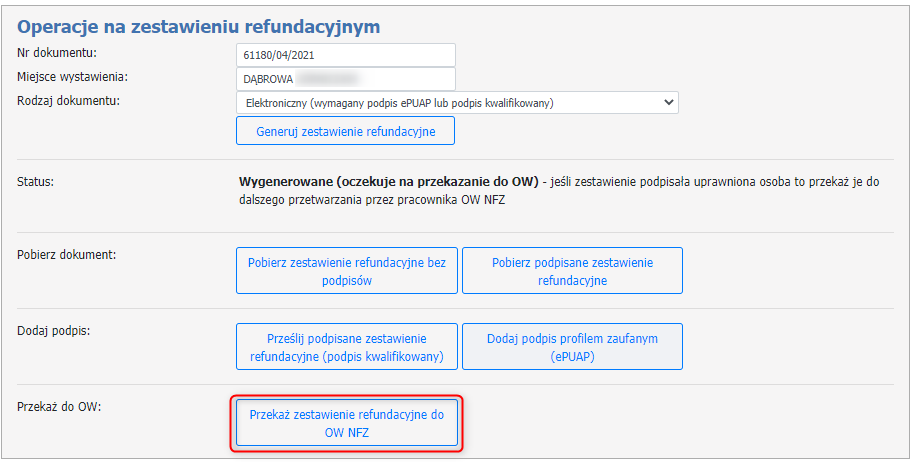
B. Podpisywanie zestawienia refundacyjnego profilem zaufanym (ePUAP).
Podpisane zestawienie refundacyjne należy przekazać na Portal za pomocą przycisku Dodaj podpis profilem zaufanym (ePUAP).
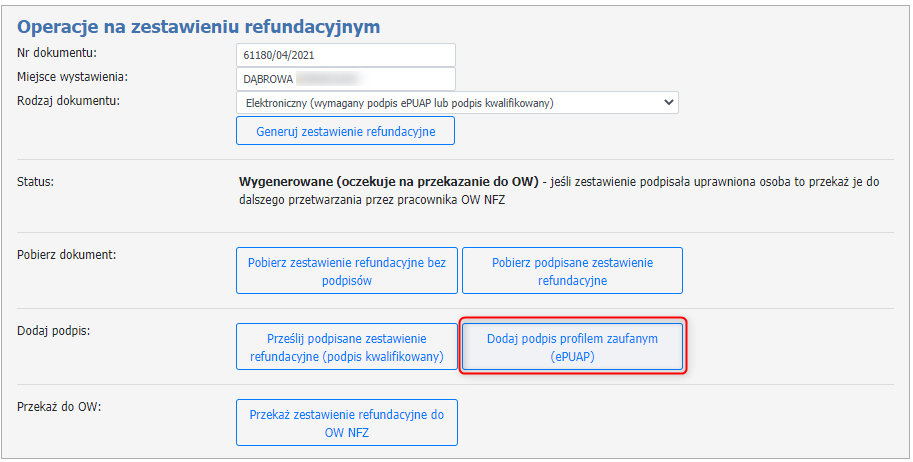
Nastąpi automatyczne przekierowanie do strony obsługującej podpis profilem zaufanym.
Po pomyślnym zalogowaniu do portalu ePUAP należy postępować zgodnie z instrukcją tegoż portalu i podpisać dokument.
Po poprawnym podpisaniu użytkownik zostanie z powrotem przekierowany do Portalu Świadczeniodawcy
Kiedy podpis został złożony, można przekazać zestawienie refundacyjne za pomocą przycisku Przekaż zestawienie refundacyjne do OW NFZ.